'>

आपका Asus टचपैड काम करना बंद कर देता है? असुविधा के लिए आप बहुत नाराज होंगे। लेकिन चिंता मत करो। आप इसके साथ नहीं फंसेंगे। इस गाइड में, हम आपके द्वारा काम नहीं करने वाले Asus टचपैड को ठीक करने के बारे में बताएंगे। कैसे…
एसस टचपैड के लिए फिक्स काम नहीं कर रहा है:
- सुनिश्चित करें कि टचपैड सक्षम है
- अपने ASUS टचपैड ड्राइवर को अपडेट करें जरूरी: नीचे दिए गए समाधानों का पालन करने के लिए, आपको बाहरी माउस को अपने एएसयूएस लैपटॉप से कनेक्ट करना होगा।
फिक्स 1: सुनिश्चित करें कि Asus टचपैड सक्षम है
1) अपने कीबोर्ड पर, दबाएं विंडोज लोगो कुंजी तथा मैं सेटिंग्स विंडो खोलने के लिए एक ही समय में।
2) क्लिक करें उपकरण ।
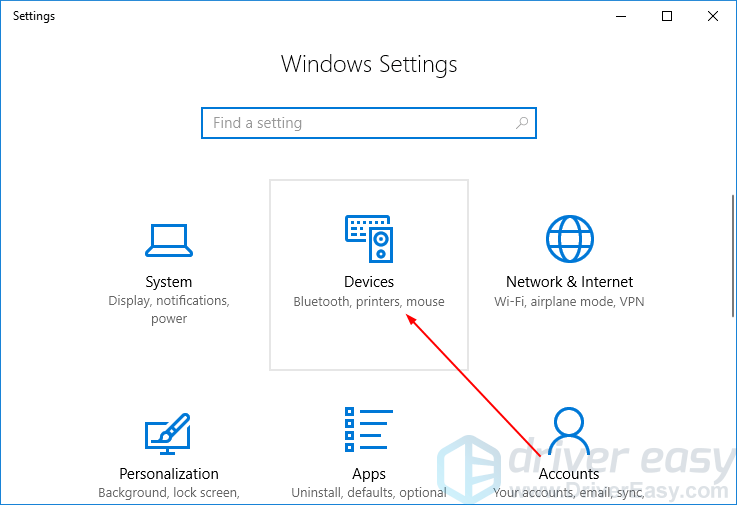
2) क्लिक करें TouchPad , फिर अतिरिक्त सेटिंग्स ।
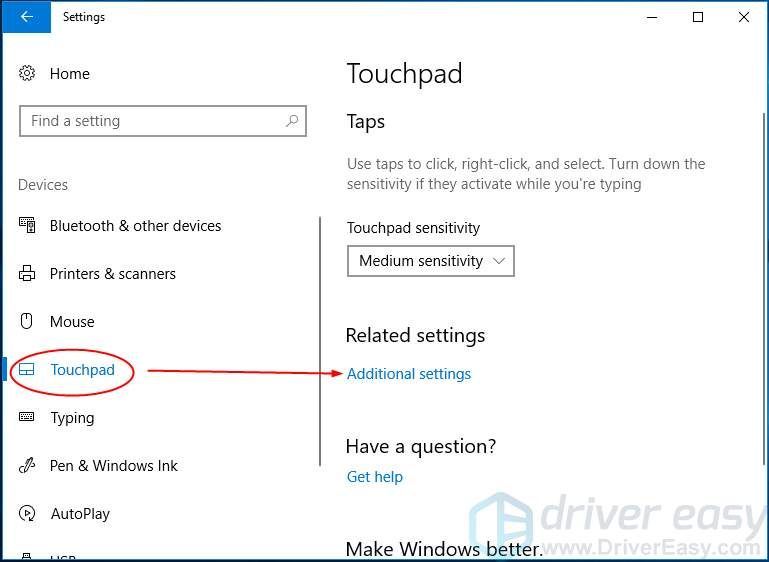
3) सुनिश्चित करें टचपैड सक्षम करें की जाँच कर ली गयी है। तब दबायें लागू > ठीक ।
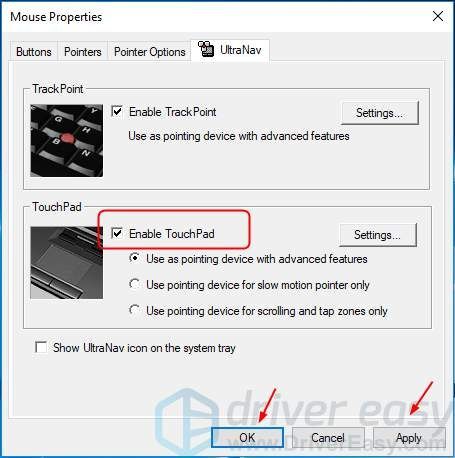
4) यह देखने के लिए जांचें कि क्या आपका टचपैड काम करता है।
फिक्स 2: अपने Asus टचपैड ड्राइवर को अपडेट करें
यह समस्या किसी पुराने या गलत टचपैड ड्राइवर के कारण भी हो सकती है। आप अपने प्रिंटर ड्राइवर को मैन्युअल रूप से अपडेट कर सकते हैं या, अगर आपको ड्राइवरों के साथ खेलने का भरोसा नहीं है, तो आप इसे स्वचालित रूप से कर सकते हैं चालक आराम से ।
ड्राइवर इज़ी स्वचालित रूप से आपके सिस्टम को पहचान लेगा और इसके लिए सही ड्राइवर ढूंढ लेगा। आपको यह जानने की आवश्यकता नहीं है कि आपका कंप्यूटर किस सिस्टम पर चल रहा है, आपको गलत ड्राइवर को डाउनलोड करने और इंस्टॉल करने का जोखिम लेने की आवश्यकता नहीं है, और इंस्टॉल करते समय आपको गलती करने की चिंता करने की आवश्यकता नहीं है।
आप अपने ड्राइवरों को स्वचालित रूप से या तो अपडेट कर सकते हैं नि: शुल्क या के लिये चालक का संस्करण आसान है। लेकिन प्रो संस्करण के साथ यह सिर्फ 2 क्लिक लेता है (और आपको पूर्ण समर्थन और 30 दिन की मनी बैक गारंटी मिलती है):
1) डाउनलोड और Driver Easy स्थापित करें।
2) चालक आराम से चलाएं और क्लिक करें अब स्कैन करें बटन। ड्राइवर इज़ी तब आपके कंप्यूटर को स्कैन करेगा और किसी भी समस्या का पता लगाएगा।
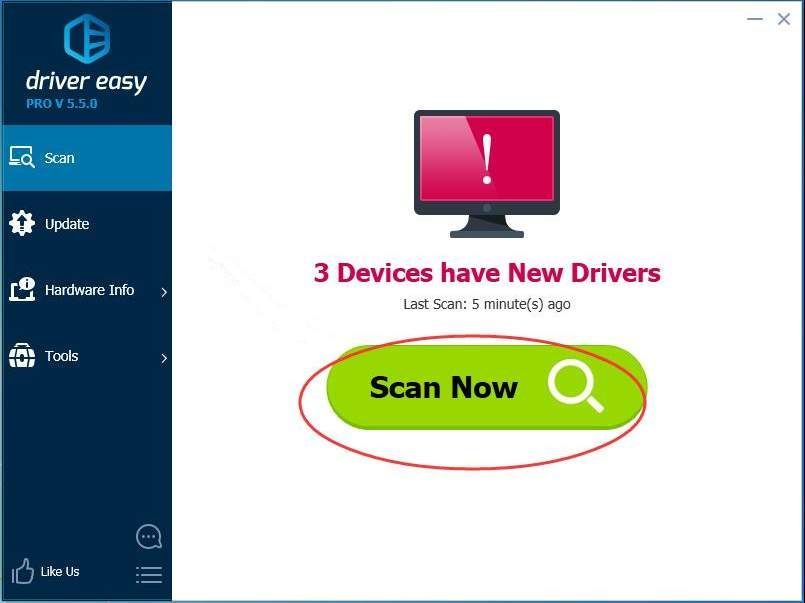
3) क्लिक करें अपडेट करें स्वचालित रूप से इस ड्राइवर के सही संस्करण को डाउनलोड करने के लिए एक ध्वजांकित टचपैड ड्राइवर के बगल में स्थित बटन, फिर आप इसे मैन्युअल रूप से इंस्टॉल कर सकते हैं (आप यह मुफ़्त संस्करण के साथ कर सकते हैं)।
या क्लिक करें सब अद्यतित का सही संस्करण डाउनलोड करने और स्थापित करने के लिए सब ड्राइवर जो आपके सिस्टम से गायब हैं या पुराना है (इसके लिए इसकी आवश्यकता है) प्रो संस्करण - जब आप अद्यतन सभी पर क्लिक करते हैं तो आपको अपग्रेड करने के लिए प्रेरित किया जाएगा)।
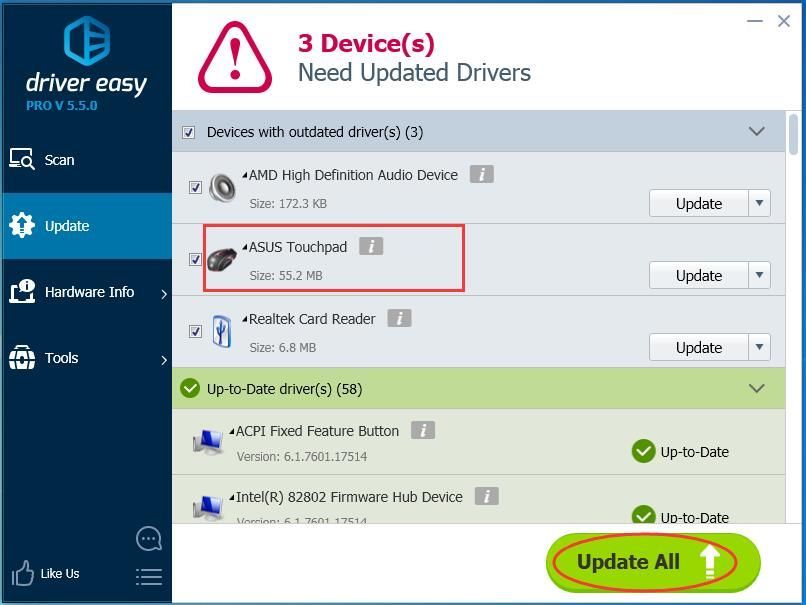
4) अपने विंडोज 10 को रिबूट करें।
5) यह देखने के लिए जांचें कि क्या आपका टचपैड काम करता है।


![[हल किया गया] जबरा हेडसेट काम नहीं कर रहा है - 2021 गाइड](https://letmeknow.ch/img/sound-issues/14/jabra-headset-not-working-2021-guide.jpg)

![[त्वरित सुधार] RDR2 वर्चुअल मेमोरी से बाहर त्रुटि](https://letmeknow.ch/img/common-errors/85/rdr2-out-virtual-memory-error.png)

![[फिक्स्ड] स्टार सिटीजन क्रैशिंग](https://letmeknow.ch/img/program-issues/55/star-citizen-crashing.jpg)